1、首先下载iso文件,下面是百度网盘下载链接
链接:https://pan.baidu.com/s/15ubteJqHSHFWuPh7y4ZzWg
提取码:ab12
2、进入系统加载安装文件。
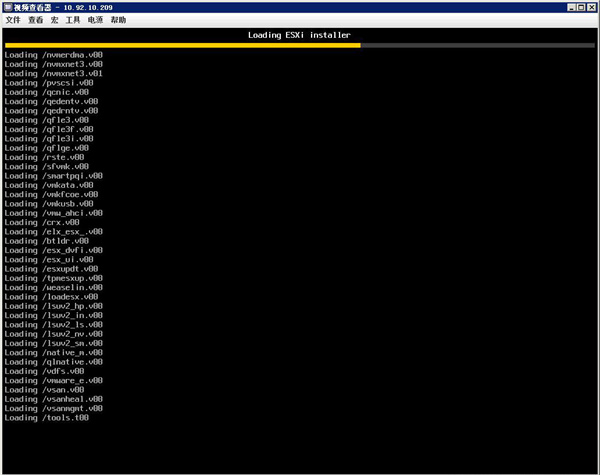
3、加载VMkernel文件。
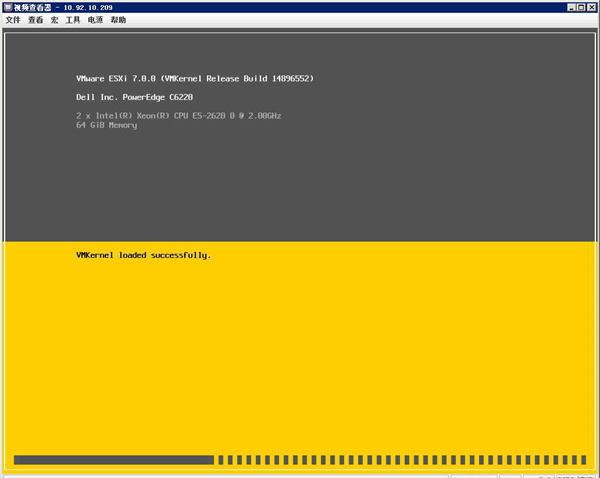
4、加载文件完成,按【Enter】键开始安装VMware ESXi 7.0。
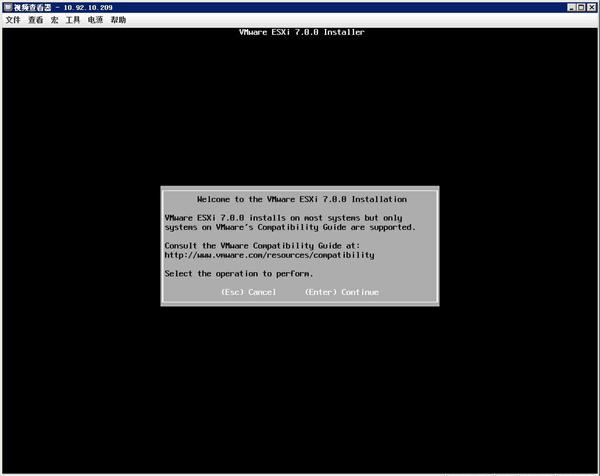
5、系统出现“End User License Agreement(EULA)”界面,也就是最终用户许可协议,按【F11】键接受“Accept and Continue”,接受许可协议。

6、系统提示选择安装VMware ESXi 使用的存储,ESXi支持U盘以及SD卡安装。
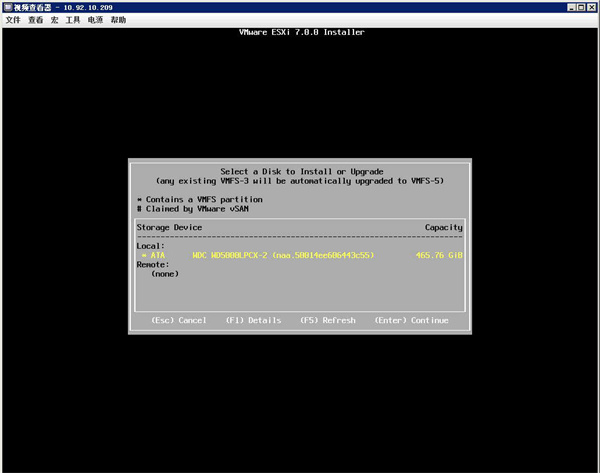
7、原服务器安装有ESXi 6.7版本,选择全新安装。
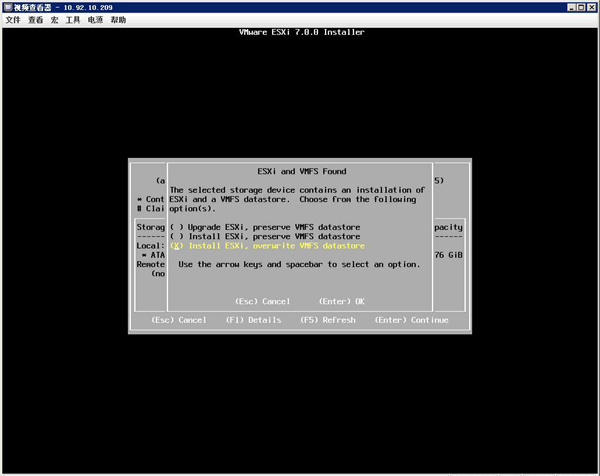
8、提示选择键盘类型,选择“US Default”,默认美国标准,按【Enter】键继续。
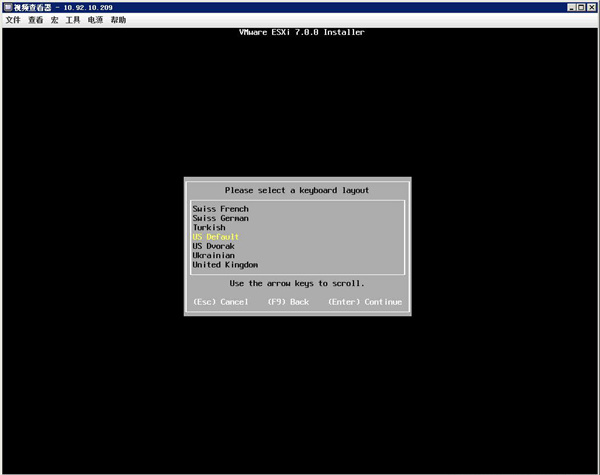
9、系统提示配置Root用户的密码,根据实际情况输入,按【Enter】键继续。
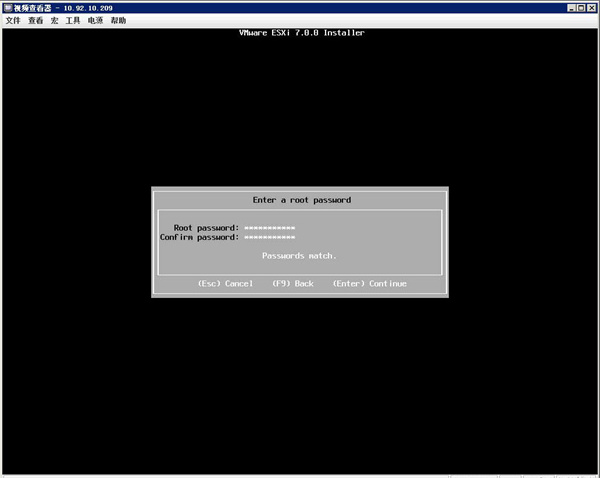
10、系统提示将安装在刚才选择的存储,按【F11】键开始安装。
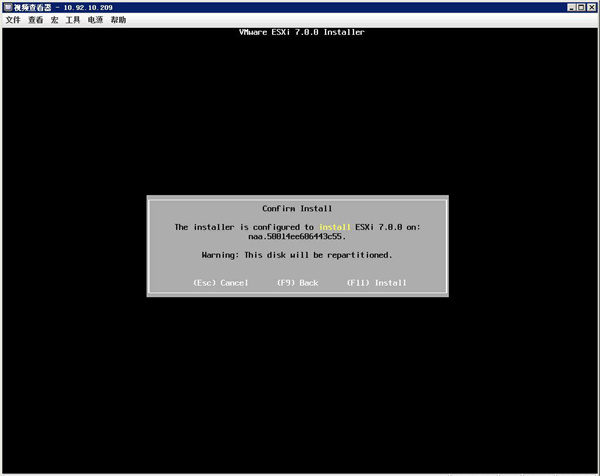
11、如果使用INTEL XEON 56XX CPU会出现一些特性不支持警告提示。
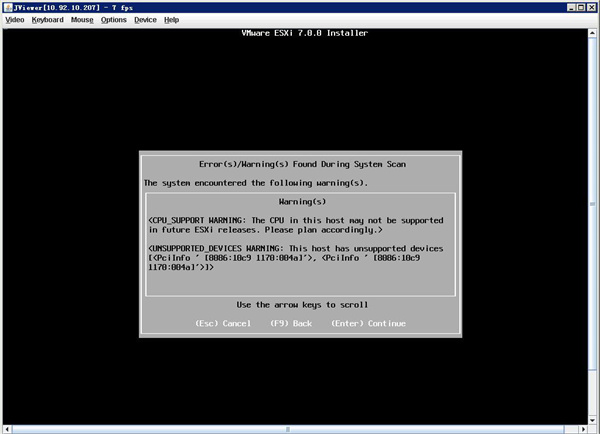
12、开始安装ESXi 7.0。
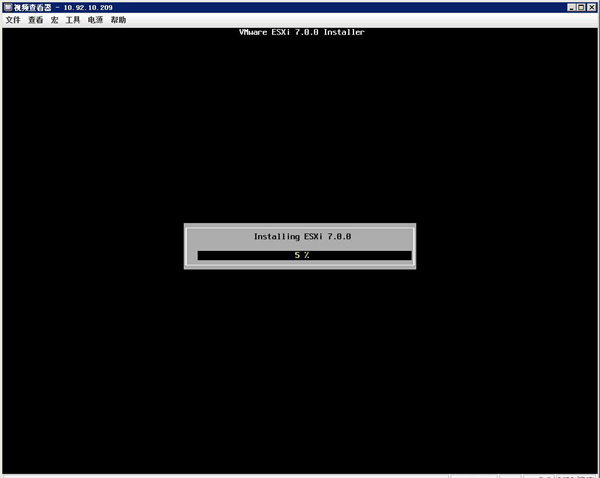
13、安装的时间取决于服务器的性能,等待一段时间后即可完成VMware ESXi 7.0的安装,按【Enter】键重启服务器。
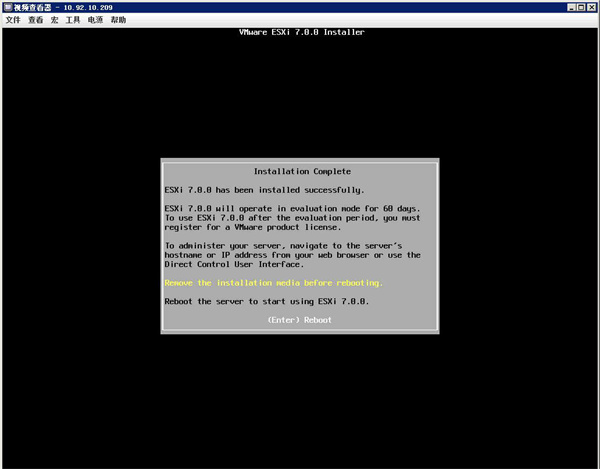
14、服务器重启完成后,进入VMware ESXi 7.0正式界面

15、按【F2】键输入root用户密码进入主机配置模式。
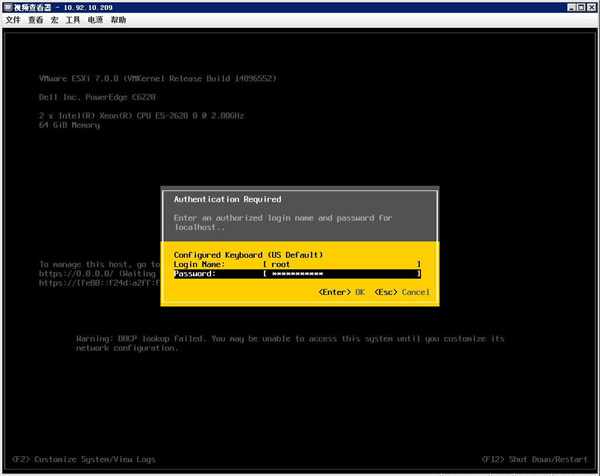
16、选择“Configure Management Network”配置管理网络。
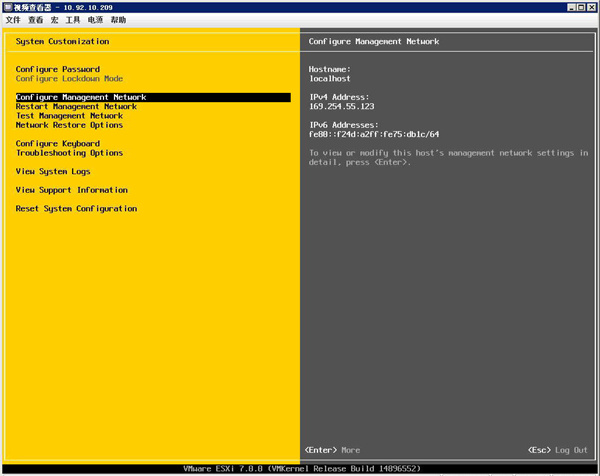
17、选择“IPv4 Configuration”对IP进行配置。
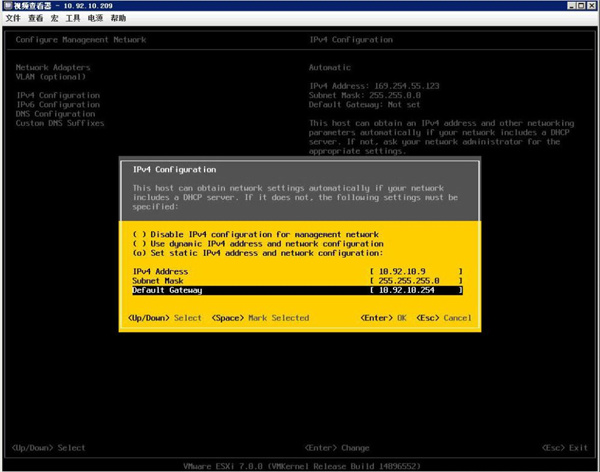
18、完成主机IP配置。
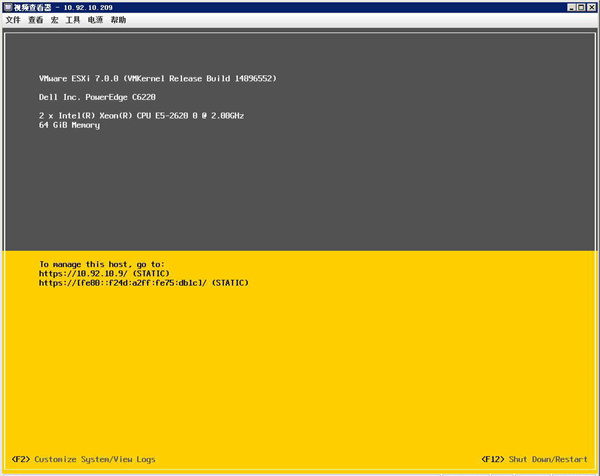
19、使用浏览器登录 ESXi 7.0主机。
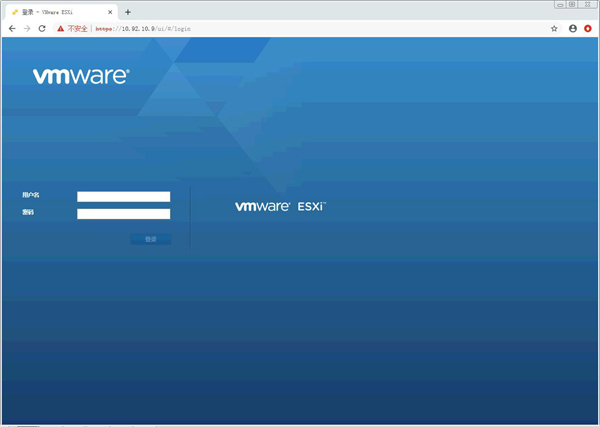
20、进入ESXi 7.0主机操作界面,可以进行基本的配置和操作,更多的功能实现需要依靠vCenter Server实现。
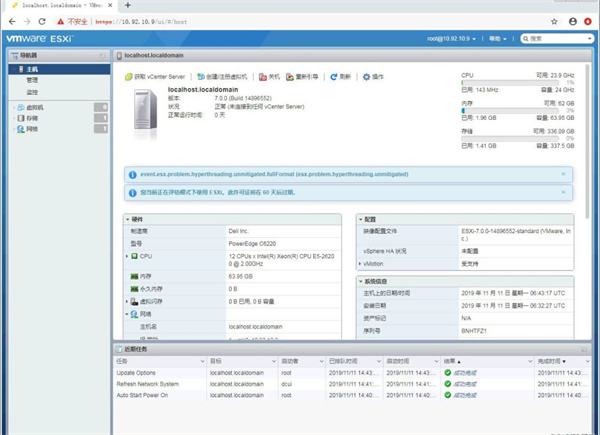
Esxi7.0.1破解版许可证密钥
VMware vCenter 7.0 Standard
104HH-D4343-07879-MV08K-2D2H2
410NA-DW28H-H74K1-ZK882-948L4
406DK-FWHEH-075K8-XAC06-0JH08
VMware vSphere ESXi 7.0 Enterprise Plus
JJ2WR-25L9P-H71A8-6J20P-C0K3F
HN2X0-0DH5M-M78Q1-780HH-CN214
JH09A-2YL84-M7EC8-FL0K2-3N2J2








 本文详细介绍了如何下载并安装VMwareESXi7.0,包括加载ISO文件、接受许可协议、存储选择、配置管理网络和IP地址,以及使用许可证密钥。最后提到vCenterServer在更高级功能中的作用。
本文详细介绍了如何下载并安装VMwareESXi7.0,包括加载ISO文件、接受许可协议、存储选择、配置管理网络和IP地址,以及使用许可证密钥。最后提到vCenterServer在更高级功能中的作用。
















 730
730

 被折叠的 条评论
为什么被折叠?
被折叠的 条评论
为什么被折叠?








